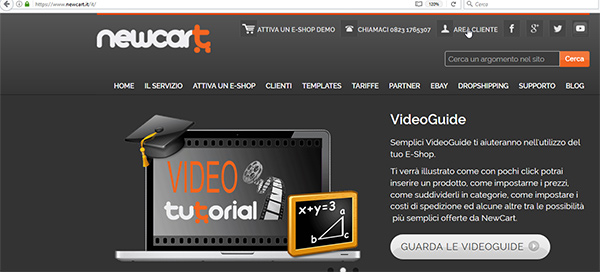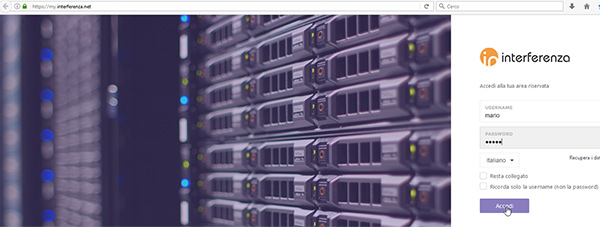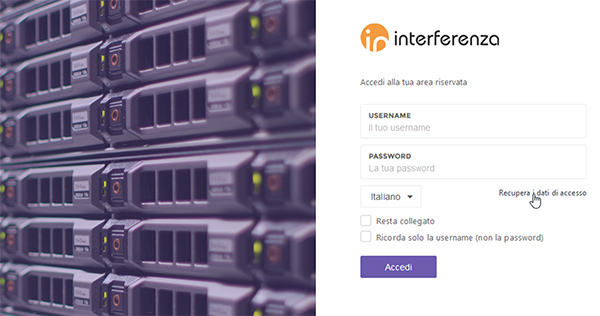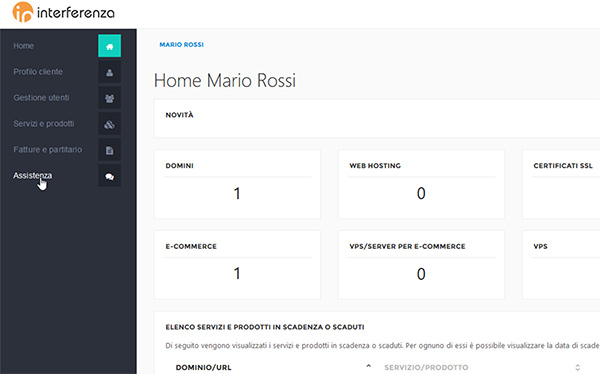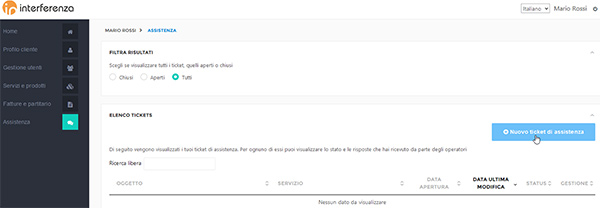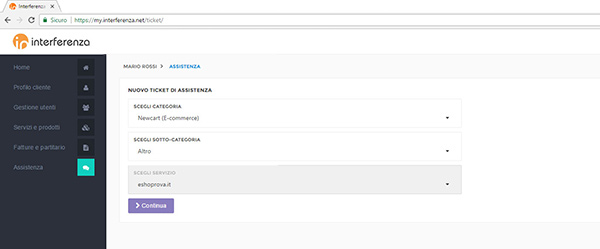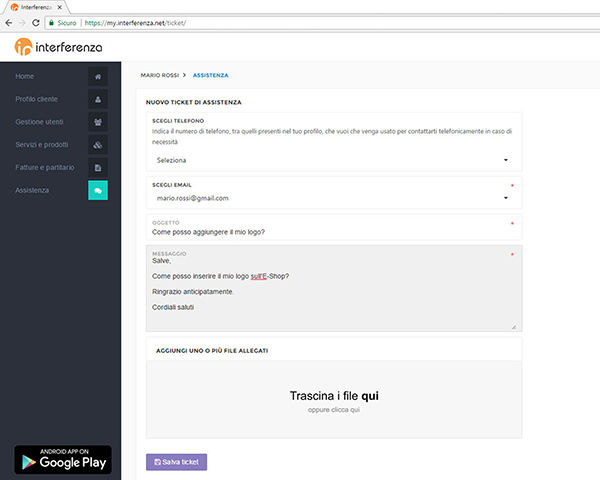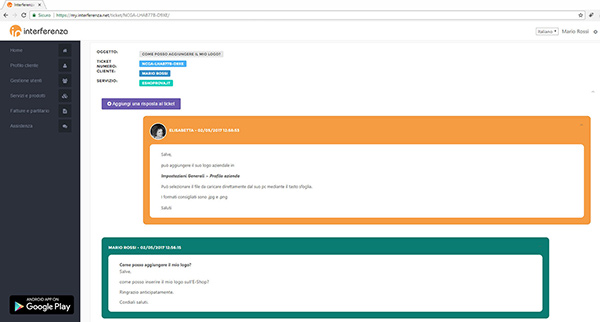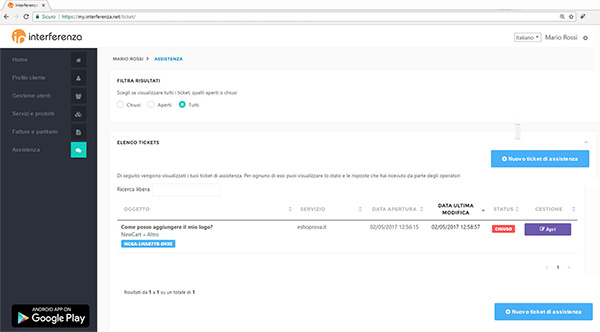Il servizio e-commerce offerto da NewCart si divide in tre principali pacchetti, escludendo la versione Demo a disposizione per provare il servizio, che si differenziano tra loro per varie cose come ad esempio il numero di prodotti pubblicabili, la presenza o meno di determinate funzioni aggiuntive e la tipologia di assistenza prevista.
Per gli e-shop Low-Cost l'assistenza è fornita con videoguide e tutorial tecnici che mostrano al gestore del sito come usare i vari menu mettendolo in condizione di realizzare il proprio negozio online ad un costo davvero contenuto.
Il livello successivo è rappresentato dalla versione Starter Kit di NewCart. Per questo pacchetto in aggiunta a videoguide ed articoli di blog si può richiedere assistenza direttamente al supporto, semplicemente aprendo un ticket dalla propria area riservata. Queste richieste vengono gestite dagli operatori dell'Helpdesk secondo l'ordine di arrivo delle stesse ma sempre nel minor tempo possibile, fatta eccezione per quelle analisi o modifiche che richiedano l'intervento dello staff tecnico o degli sviluppatori.
Utilizzando il ticket system è possibile descrivere una problematica anche allegando dei printscreen o dei file da visionare, esporre un'idea all'operatore per avere indicazioni sulla fattibilità e sulle operazioni da compiere nel pannello di amministrazione, ma soprattutto è possibile farlo in ogni momento ed in ogni luogo. L'accesso all'area riservata è infatti sempre possibile, 7 giorni su 7 e 24 ore su 24, da desktop o smartphone android (grazie alla app realizzata ad hoc) in modo da poter aprire un ticket quando si è più comodi. Le risposte ovviamente saranno ricevute negli orari di assistenza dell'helpdesk: dal lunedì al venerdì, dalle 9:00 alle 13:00 e dalle 15:00 alle 19:00.
Inoltre è possibile indirizzare la richiesta ad uno specifico reparto, in base all'esigenza, in modo da sottoporre al giusto operatore una qualsiasi richiesta.
Oltre lo Starker Kit c'è poi il piano PRO che comprende ogni funzione presente in NewCart e che per quanto riguarda l'assistenza prevede sia quella via ticket system che telefonica.
Vediamo come aprire una richiesta di assistenza per un negozio online realizzato con NewCart nell'area riservata My.Interferenza (NDR: per meglio visualizzare i printscreen è consigliabile zoomarli; basta un semplice click su ognuno).
A quest'area si accede direttamente dal sito di NewCart cliccando su Area Cliente, in alto nella pagina, oppure collegandosi direttamente a my.interferenza.net.
Inseriamo Username e Password scelte al momento dell'ordine per identificare il nostro account cliente: non sono quindi quelle di accesso al pannello di amministrazione dell'e-shop ma quelle da noi inserite in fase id attivazione. Clicchiamo quindi su Accedi.
Nel caso in cui non ricordassimo le credenziali di accesso, possiamo utilizzare la funzione di recupero cliccando su Recupera i dati di accesso. Seguendo la procedura guidata, molto intuitiva, riceveremo i dati di accesso direttamente sulla casella email associata ai servizi.
Siamo entrati nella nostra area riservata dove la Home ci mostra il riepilogo dei nostri servizi attivi. Sulla sinistra, nella zona grigia, sono presenti vari menu che ci consentono l'accesso a diverse sezioni con riepiloghi ed informazioni, alcune delle quali già viste in precedenza quando presentammo l'Area Riservata.
Quella che ci interessa in questo caso è quella di Assistenza. Clicchiamo sulla voce.
Ci ritroviamo così nel menu dedicato e clicchiamo su Nuovo ticket di assistenza.
Scegliamo ora la categoria e l'eventuale sottocategoria per la creazione del nostro ticket e selezioniamo il servizio per il quale vogliamo assistenza. Questo indirizzerà la richiesta verso gli operatori competenti in merito e darà già una prima indicazione riguardo il sito o servizio su cui verificare. Non è scontato infatti che un account sia associato ad un solo sito o servizio, ma al contrario se ne potrebbero avere attivi più di uno. Clicchiamo quindi su Continua.
A questo punto possiamo indicare un contatto telefonico tra quelli associati all'account: questa indicazione è opzionale. Sono obbligatori invece i campi Email, Oggetto ed ovviamente Messaggio, senza la compilazione dei quali il ticket non potrà essere creato. Come già anticipato, ed anche questo è opzionale, è possibile allegare dei printscreen o dei file nel ticket per meglio illustrare la propria richiesta o perchè magari è necessario fare anche un controllo su un file csv per una segnalazione relativa ad un'importazione dati. Lo si fa ovviamente nella parte bassa della maschera, alla voce Aggiungi uno o più file allegati. Completato il tutto, clicchiamo su Salva ticket.
Bene, abbiamo aperto la nostra richiesta di assistenza ed una gentile operatrice ci ha risposto indicandoci dove operare nel pannello e dandoci anche qualche informazione in più. Come si può notare il ticket riporta un codice di assegnazione alfanumerico con il quale sarà semplice rintracciarlo in caso si abbia bisogno di maggiori chiarimenti ed è indicato il servizio per il quale abbiamo chiesto aiuto. E' possibile intervenire inserendo ulteriori domande o maggiori indicazioni (Aggiungi una risposta al ticket) riguardanti lo stesso argomento, proseguendo quindi la conversazione con gli operatori e conservando lo storico degli interventi. E' consigliabile infatti aprire più richieste per diversi argomenti, in modo da poter ulteriormente tracciare l'assistenza ricevuta. Per ogni ticket e relativa risposta sono presenti l'indicazione di chi è intervenuto e data e ora in cui è stata aperta e gestita la richiesta. Certo questo è un esempio per il tutorial, ma molto spesso i tempi di gestione sono molto simili a quelli mostrati.
Tornando al menu di riepilogo per l'assistenza il ticket sarà elencato con le relative informazioni. E lo saranno man mano anche i successivi, in modo da conservare sempre una traccia dell'assistenza ricevuta e poterla consultare in altre occasioni, nel caso non si ricordasse un'informazione già richiesta.